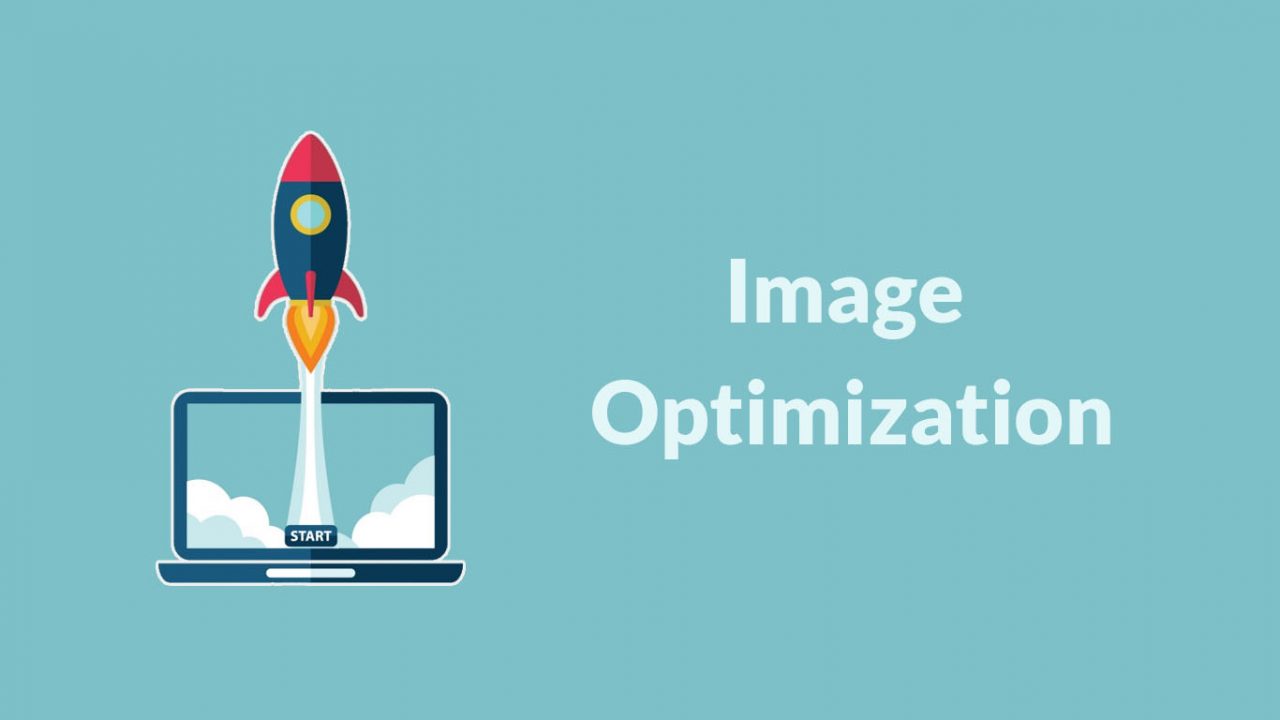
- بهینه سازی سایت
- زمان 5 دقیقه
اگر به دنبال راهی برای افزایش سرعت سایت خود هستید یکی از راه های که جلو راه شما می باشد. بهینه سازی تصاویر سایت است، که با بهینه کردن تصاویر شما می توانید به صورت قابل توجه ایی کندی سایت خود را برطرف نمایید. حال امروز از سری مقالات تیک4 قصد داریم شما را با بهینهسازی تصاویر با افزونه Imagify آشنا کنیم. که با این افزونه به راحتی می توانید تصاویر سایت را بهینه کنید. باما همراه باشید.
- بهینهسازی تصاویر با افزونه Imagify
- دریافت کلید API برای فعالسازی افزونه Imagify
- آموزش تنظیمات افزونه Imagify
- تنظیمات بخش General Settings
- گزینه های بخش OPTIMIZATION LEVEL در Imagify General Settings
- سایر گزینه های بخش General Settings
- تنظیمات افزونه Imagify بخش Optimization
- گزینه های بخش MEDIA LIBRARY در Imagify Optimization
- گزینه های بخش CUSTOM FOLDERS در Imagify Optimization
بهینهسازی تصاویر با افزونه Imagify
اگر سایت ورپرسی شما سرعت پایینی دارد، بهترین راه که برای رفع این مشکل وجود دارد، بهینه سازی تصاویر است. افزونه Imagify امکان را به شما می دهد تا تصاویر سایت خود را بدون از دست دادن کیفیت بهینه و کم حجم نمایید و سرعت سایت وردپرس خود را افزایش نمایید. افزونه Imagify پیشرفته ترین ابزار بهینه سازی تصاویر است که با افزونه Imagify می توانید از این ابزار مستقیماً در وردپرس خود استفاده نمایید.
برای نصب و فعال سازی این افزونه می بایست از قسمت منوی سمت راست بر روی گزینه افزونه ها کلیک نمایید. و به بخش مخزن وردپرس بروید افزونه Imagify را بیابید و آن را نصب و سپس فعال کنید.
پس از نصب این افزونه شما می توانید از قسمت منو سمت راست پیشخوان وردپرس خود به تنظیمات افزونه Imagify بروید. پیش از هر چیز برای استفاده از این افزونه باید برای آن یک حساب کاربری تهیه نمایید و پس از تهیه حساب می بایست یک کلید API برای فعالسازی دریافت و درسترسی به تنظیمات افزونه Imagify ثبت نمایید. در ادامه مقاله بهینهسازی تصاویر با افزونه Imagify نحوه دریافت کلید فعالسازی افزونه Imagify را به شما آموزش خواهیم داد.
دریافت کلید API برای فعالسازی افزونه Imagify
هنگامی که اولین بار وارد تنظیمات افزونه Imagify می شوید، قسمتی برای وارد نمودن کلید API ظاهر خواهد شد. برای دریافت کلید API جهت فعالسازی افزونه Imagify بر روی دکمه Create a Free API Key کلیک می کنید. سپس ایمیل خود را وارد نموده و بر روی Signup کلیک کنید. یک ایمیل حاوی لینک فعالسازی به ایمیل وارد شده ارسال می گردد. مشخصات حساب کاربری ایجاد شده شامل Username و Password نیز در ایمیل دریافتی موجود می باشد. مهمترین بخش ایمیل دریافتی نیز کلید API افزونه Imagify می باشد که بعد از فعالسازی حساب استفاده می کنیم. به ایمیل خود مراجعه می کنیم و بر روی لینک فعالسازی کلیک می کنیم. با مشخصات موجود در ایمیل، وارد حساب خود می شویم. حساب فعال می شود.
پس از دریافت کلید API نوبت به فعالسازی افزونه می رسد. حال برای فعالسازی وارد تنظیمات افزونه Imagify شوید و کلید API موجود در ایمیل دریافتی را در محل مشخص شده وارد می کنید. و در آخر بر روی دکمه ذخیره اطلاعات کلیک کنید. حال پس از چند ثانیه کلید API تایید خواهد شد. پس از انجام این کار با ورود به صفحه تنظیمات افزونه کلیه تنظیمات افزونه Imagify در دسترس خواهند بود.
آموزش تنظیمات افزونه Imagify
پس از فعالسازی API نوبت به تنظیمات افزونه Imagify می رسد. که در بخش تنظیمات دو بخش وجود دارد که این بخش های عبارتند از: تنظیمات بخش General Settings ، تنظیمات بخش Optimization می باشد.
تنظیمات بخش General Settings
اولین قسمت تنظیمات Imagify بخش General Settings می باشد. که در این قسمت شما می توانید تنظیمات عمومی مربوط به افزونه Imagify را انجام دهید. در این قسمت چند گزینه وجود دارد که در زیر به آن ها خواهیم پرداخت:
-
گزینه های بخش OPTIMIZATION LEVEL در Imagify General Settings
در این بخش شما می توانید میزان بهینه سازی تصاویر خود را تعیین کنید. میزان بهینه سازی تصاویر را می توانید به سه حالت Normal ، ULTRA و AGRESSIVE مشخص نمایید.
Normal: در این حالت با فعال کردن این گزینه شما می توانید یک فشرده سازی اولیه با بهترین کیفیت تصویر و کمترین کاهش حجم تصویر را بر تصاویر سایت خود اعمال نمایید.
ULTRA: در این حالت با فعال کردن این گزینه شما می توانید بیشترین فشرده سازی را اعمال کنید. اما توجه داشته باشید کیفیت تصویر به صورت کمی کاهش پیدا خواهد کرد. ولی اگر شما حداکثر فشرده سازی را می خواهید می بایست کمی کیفیت را فدای فشرده سازی نمایید.
AGRESSIVE: در این حالت با فعال کردن این گزینه شما می توانید یک حالت میانی بین دو حالت دیگر می باشد. که توجه داشته باشید پس از دانلود و فعالسازی افزونه Imagify این حالت به صورت پیش فرض برای شما فعال است.
-
سایر گزینه های بخش General Settings
در این بخش از سری تنظیمات عمومی گزینه هایی جهت بکاپ گیری از تصاویر، بهینه سازی خودکار و حفظ اطلاعات فایل تصویر وجود دارد. که در این بخش گزینه هایی وجود دارد که در زیر آن ها را شرح می دهیم:
Auto-Optimize images on upload: برای اینکه تصاویر بلافاصله پس از آپلود، به طور خودکار بهینه شوند، این گزینه را فعال می کنیم.
Backup original images: در صورتی که بخواهیم تصاویر را بعدا بررسی کنیم و در صورت نیاز نسخه اصلی را بازیابی کنیم، باید بکاپ گیری را فعال کنیم. در این حالت امکان فشرده سازی مجدد در سایر Level ها نیز امکان پذیر خواهد بود. ذکر این نکته را الزامی می دانیم که ذخیره بکاپ تصویر موجب افزایش اطلاعات روی هاست می گردد.
EXIF Data: در صورتی که بخواهیم اطلاعات فایل تصویر نظیر مکان GPS، کپی رایت، اطلاعات دوربین و… حفظ شوند این گزینه را فعال می کنیم.
تنظیمات افزونه Imagify بخش Optimization
در ادامه معرفی و آموزش تنظیمات افزونه Imagify به بخش Optimization می رسیم. در این بخش گزینه هایی وجود دارد که شما می توانید به راحتی فشرده سازی تصویر و تغییر اندازه آن مشخص نمایید.
-
گزینه های بخش MEDIA LIBRARY در Imagify Optimization
در این بخش از تنظیمات افزونه Imagify چندین گزینه وجود دارد که شما می توانید جهت فشرده سازی تصاویر بندانگشتی و تغییر اندازه تصاویر وردپرس از آن ها استفاده نمایید. که گزینه های موجود عبارتند از:
Resize larger images: در این بخش می توانید حداکثر عرض تصاویر را تعیین کنید با فعال کردن این گزینه و تعیین مقدار بیشینه، تصاویر بزرگتر به اندازه تعیین شده کوچک می شوند. با این کار تا 80 درصد بهینه سازی صورت می گیرد.
Files optimization: از این گزینه می توانید فایل های مورد نظر جهت بهینه سازی را تعیین کنید. تصویر اندازه اصلی در حالت پیش فرض بهینه می شود. برای فشرده نمودن تصاویر بندانگشتی وردپرس و… سایر ابعاد را انتخاب می کنید.
-
گزینه های بخش CUSTOM FOLDERS در Imagify Optimization
تنظیمات افزونه Imagify در بخش CUSTOM FOLDERS برای تعیین بهینه سازی تصاویر خارج از کتابخانه وردپرس می باشد. گزینه های پیش رو به شرح زیر می باشند.
ADD THE THEME TO OPTIMIZATION: از این گزینه می توانید قالب فعال سایت را جهت بهینه سازی تصاویر قالب وردپرس انتخاب نمایید.
Select folders for optimization: از این بخش نیز می توانید مسیر دلخواهی از هاست را برای فشرده سازی تصاویر موجود به افزونه معرفی نمایید.
امیدواریم از مقاله بهینهسازی تصاویر با افزونه Imagify بهره کافی را برده باشید. از قسمت دیدگاه ها باما در ارتباط باشید.

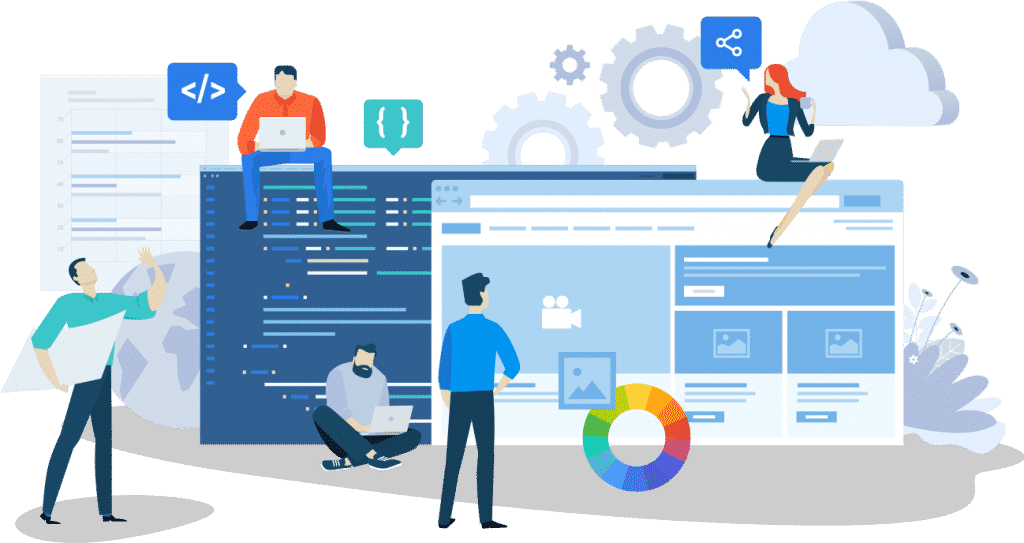
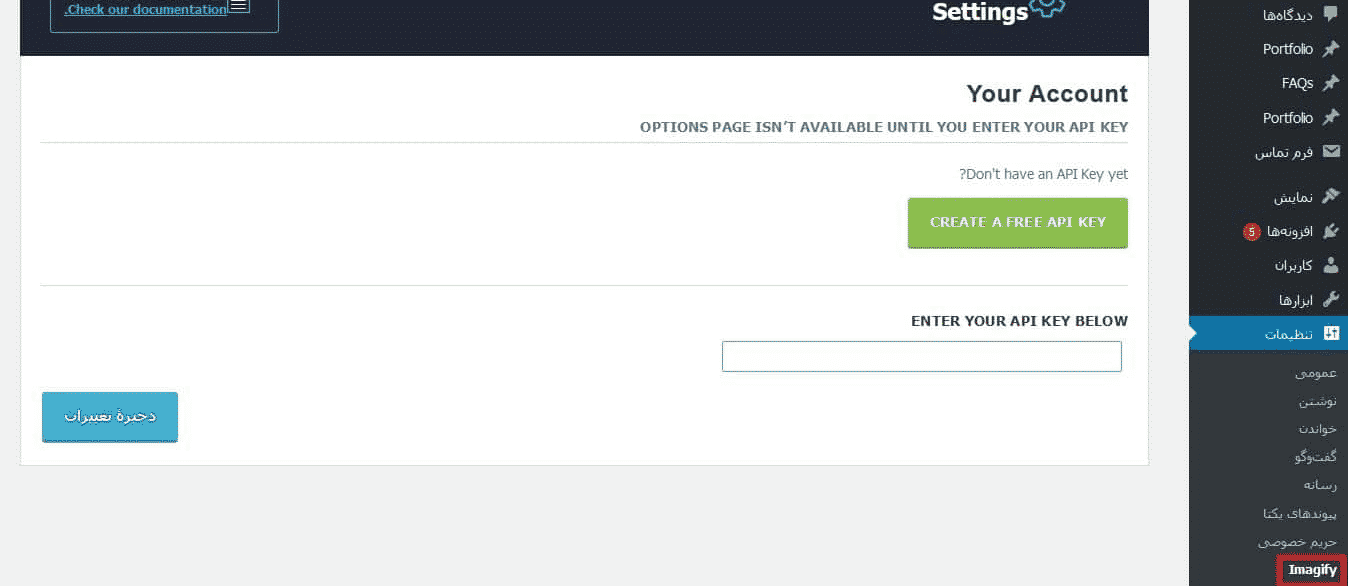
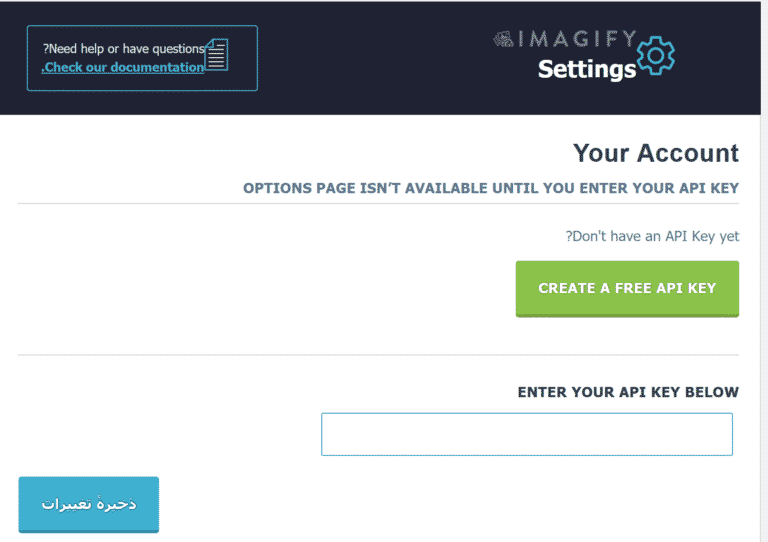
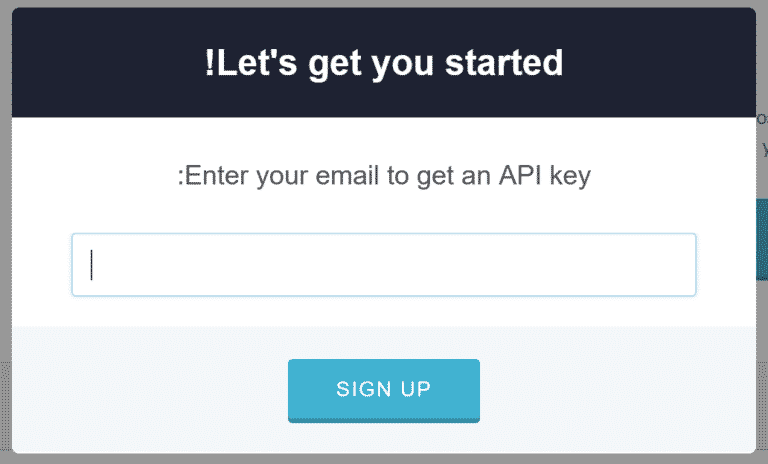
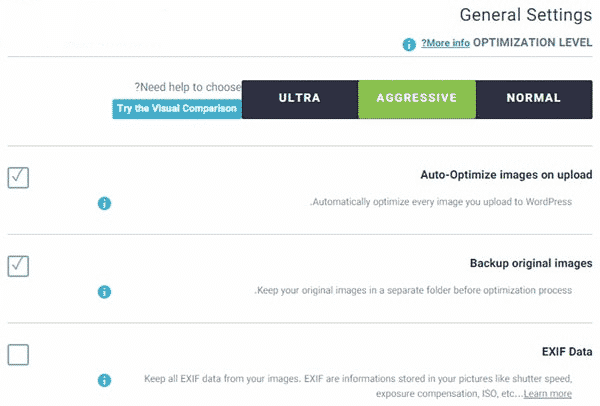
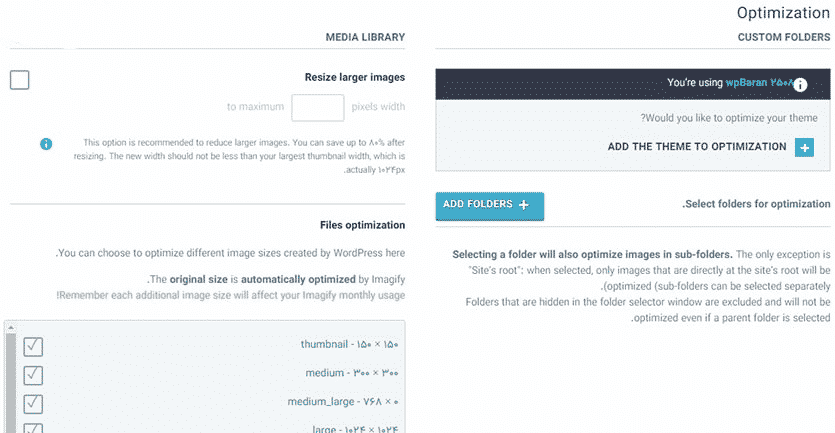
دیدگاه خود را بیان کنید